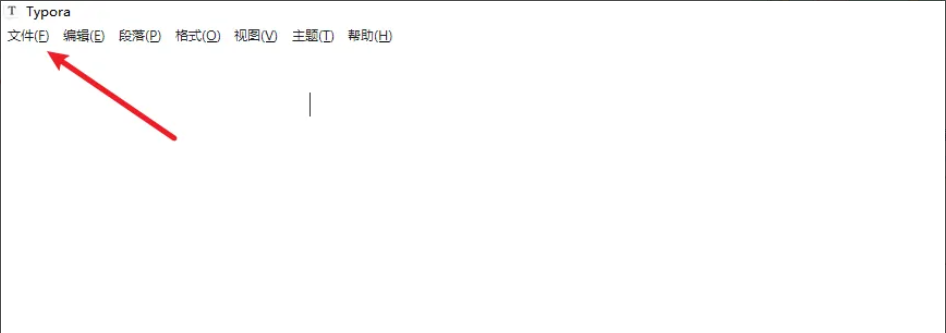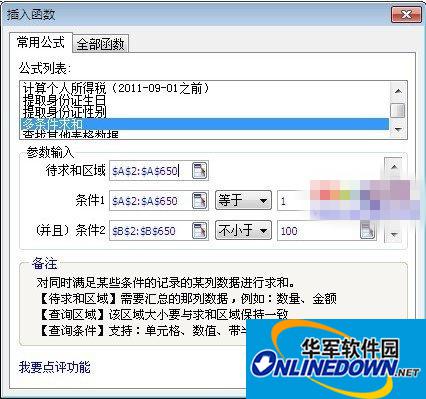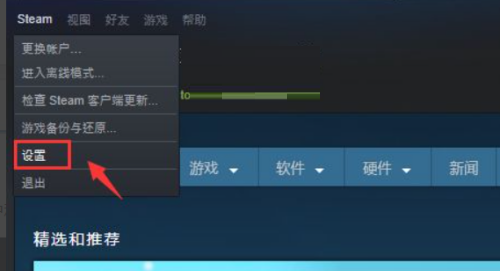为了方便自己操作,我们在使用AutoCAD 2007的时候,经常会修改快捷键,那么究竟是怎么修改的呢?下面小编就和大家分享一下AutoCAD 2007修改快捷键方法哦。
首先,在电脑上打开AutoCAD 2007软件。
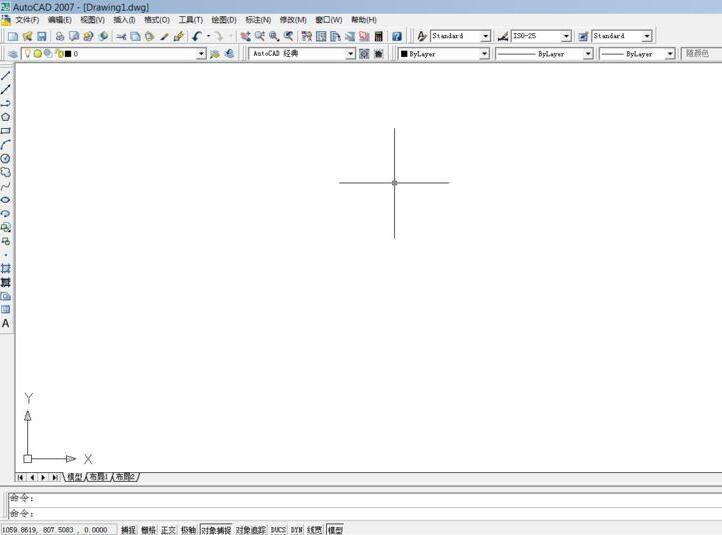
然后,在菜单栏中选择【工具】-【自定义】-【界面】,如图。
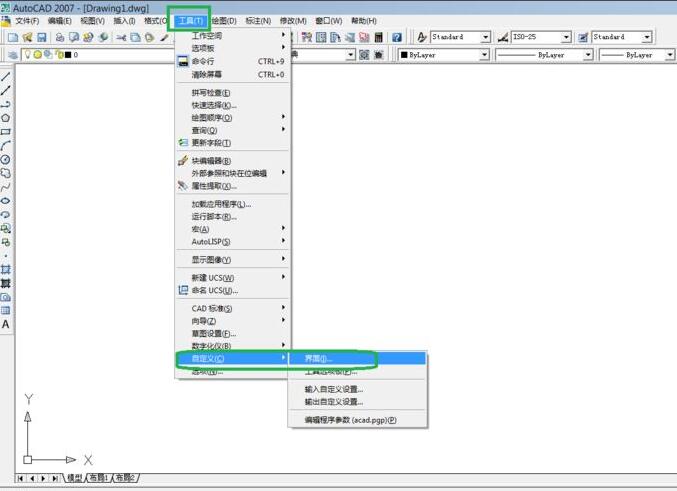
接着,在弹出的【自定义用户界面】对话框中,切换到【自定义】选项卡,在列表中点击【键盘快捷键】,如图。

随后,点击【键盘快捷键】前面的【+】号,在弹出的列表中,选择【快捷键】在其下列表选择一个命令,文中选择【新建】为例,如图。

之后,点击右边【特性】查看新建的快捷键,如图,并点击快捷键右边的按钮带三个符号的按钮,如图。

接下来,在弹出的【快捷键】窗口中,可以对命令对应的快捷键进行修改,点击【确定】,然后再次点击【确定】。
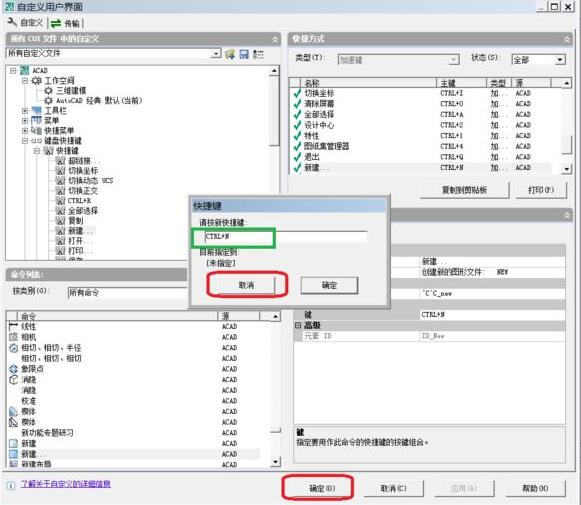
最后,在菜单栏上选择【文件】-【新建】,就可以快捷键了,如图。
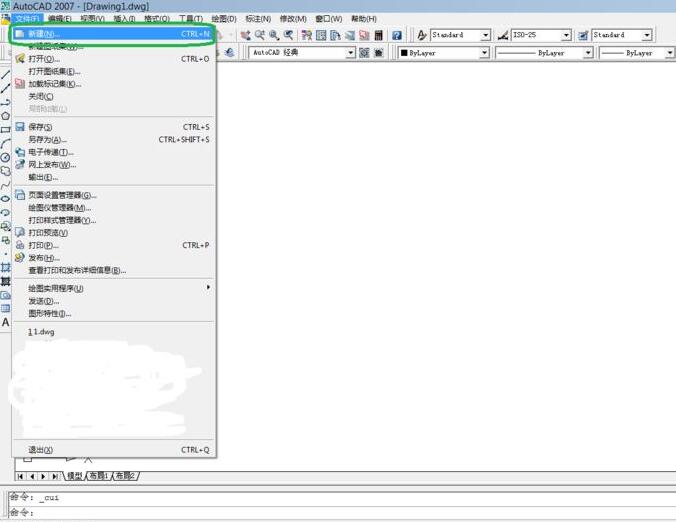
AutoCAD 2007修改快捷键方法小编就分享到这里了,有需要的朋友赶快来学习一下吧。
- THE END -
最后修改:2022年5月11日
非特殊说明,本博所有文章均为博主原创。
如若转载,请注明出处:https://www.xuanloog.cn/25316.html